导读内容来源:系统之家今天来聊聊一篇关于分享WinXP系统删除MSOCache文件夹的方法的文章,现在就为大家来简单介绍下分享WinXP系统删除MSOCache
内容来源:系统之家
今天来聊聊一篇关于分享WinXP系统删除MSOCache文件夹的方法的文章,现在就为大家来简单介绍下分享WinXP系统删除MSOCache文件夹的方法,希望对各位小伙伴们有所帮助。
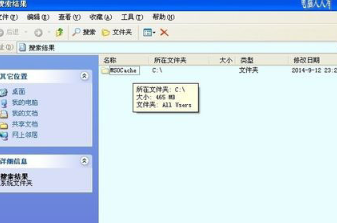
方法步骤:
1、如果在安装Office完成之后删除 Msocache 文件夹,则应在安装已完成页面中,单击以选中 删除安装文件 复选框,然后再单击完成即可。
2、如果选择在 Office 安装之后删除 Msocache 文件夹,可以使用 Windows 清理向导删除 Msocache 文件夹。步骤如下:开始→运行
3、运行中输入:cleanmgr 点击确定打开磁盘清理程序。
4、在选择驱动器对话框中的“驱动器”列表中,单击C,然后点击确定。
5、注意:如果有多个硬盘,Office 安装文件将位于在 Office 安装期间具有最多可用空间的分区中。此时不妨使用搜索功能查找一下MSOCache文件夹所在位置,实际在哪个分区,就清理哪个驱动器。
6、一阵扫描,等待磁盘清理工具完成对该驱动器的检查。
7、然后在要删除的文件列表中,单击以选中Office 安装文件→确定。
注意:如果Office安装文件的大小为零,则 Office 安装文件可能位于另一硬盘。
8、您确信要执行这些操作吗?→点击是。
9、稍后清理完毕,腾出空间,但Office程序照样可以正常使用。
相信通过分享WinXP系统删除MSOCache文件夹的方法这篇文章能帮到你,在和好朋友分享的时候,也欢迎感兴趣小伙伴们一起来探讨。
